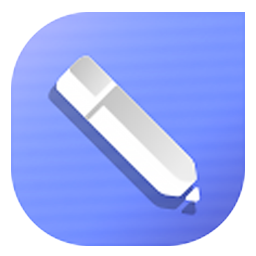coreldraw21种常用技巧
时间:2013-03-25 14:57:23 作者:啤酒 阅读:16777215
2、文件损坏,无法打开碰到这种情况,首先想想备份文件,CDR里如果你没有设置过的都是有备份的,10分钟自动备份一次,文件名以:文件名_自动备份命名,你要打开的话,只需重命名,去掉后面的"_自动备份"改成"XXX。CDR"就可以用CDR直接打开了,新手或电脑不是很稳定的话,建议自动备份不要关掉。还是有一定的好处的。
3、文字转曲线问题提示一下要印刷输出或拿到其它电脑上打开同个文件的话,文字必须转曲线,不然打开是面目全非,另外,注意,文字转曲保存后,文字将不能再编辑,所以再好保存两个文件,一个文字型,一个曲线型,以备后用。
4、段落文字转曲线问题可以利用滤镜中的冻结来解决。在段落文本上画一全黑的矩形,打开滤镜--透明度--100%,并勾选冻结,应用即可,然后移掉后面的文字层,留下的就是曲线的了。
5、段落文本排版文字比较少就用美术文件(就是点文本输入工具直接在面页当中打字的。文字较多用段落文本(点文字输入工具在页面当中拉一个虚线框再打的文字)两个可以相互转换的,注意全角半角标点,CDR这个兼容性不是很好,不信你们用全角打个双引号试试,文字全没。解决办法碰到单引号这类特殊符号时,先不打,后单独加进去,如果文字较多,建议要么用PAGEMAKER排版,要么把文件先在WORD中打好,然后复制,再在CDR中拉一个段落文本框进行粘贴。要注意的是:在WORD当中在段落尾不要使用空格。回到CDR当中,文本格式,选择两端对齐,段前与行距保持一致即可,段后为0。其它默认即可。
6、位图去底的问题第一种就是用整形工具点取位图,通过增删节点,曲线化结点进行整形位图外轮廓达到去除外边底图目的,第二种:利用滤镜中的色彩遮罩工具,调一个合适的扩展度,点取要去的底色,点应用,同样可以去掉相对单调的底色图,用来做透明效果不错。
7、PSD与CDR文件的互换问题CDR文件要想到PSD中应用,需要输出成JPEG格式。PSD要到CDR中只需在CDR中直接输入即可,同时还保留的图层,解散后可以编辑。注意的是CDR输出位图时注意比例与实际象素,你输出一次后下一次按上一次的尺规输出的,你需要点一下右边的锁,才能退回当前比例。
8、简单的多轮廓字体你只需打好文字,你要几个轮廓,就复制几个,依次加粗各个的轮廓线粗细和轮廓线的色彩,然后按从粗到细从后到前的顺序排列即可。
9、简单的快捷键: ctrl+a 全选delete删除ctrl+z 后悔ctrl+x剪切ctrl+c复制ctrl+v粘贴E横中间对齐R右边对齐T顶部对齐B底部对齐C竖中间对齐L左边对齐F4回到标准页面F9全屏空格键切换当前工具与前一工具ctrl+t文本格式ctrl+shift+<> 单行调整段落文本的字距(这一招比较实用)
10、不规则图形的等比例缩放如果你画一正方形,叫你缩小或放大一下:只要按住SHIFT再点角点拉大缩小即可,但你画一个长方形试试,你这样拉大或缩小是不行的,不规则图形就更不用说了。 解决方法如下: 先画不规则图形,算好你要缩小的比例,比如往里缩小5MM,你就选中此不规则图形,调整轮廓线粗细为10MM,然后在安排菜单中转换外框成物件,打散后,就得到三根成比例的线条,我要哪一条就选哪一条。
11、CDR排名片小提示单张出片不说,整版彩喷哪种,注意10张套的,如果按标规:55X90MM,排版时注意中间要留1MM的间距,用于切刀用,四周边角最好套角线,用于对准,中间上下还要一竖线,用于第一裁剪。
12、位图色的选取如果导入一张位图,而你想做几个文字同此位图上的某点色彩,在调色板中找死也未必找到一样的,就试试左边的滴管工具吧,如果滴管工具失效,记得先把位图转点阵图一次,因为位图用整形工具一编辑,就不是位图了。
13、碰到打开一个简单的CDR文件超级慢的情况这属于文件型病毒还是CDR 的BUG不知道,反正很多人遇上,我知的解决办法是先打开此文件,输出成CMX格式,再重新打开CMX文件转成为CDR文件,可以解决,但对细部文字可能会有稍微变动,最好输出前文字转曲线。
14、CDR与其它矢量软件的通用格式有:CMX,EPS,EMF,WMF。
15、CDR文件要输出成文泰刻绘去,先要输出成PLT格式。再好1:1,还要注意文字不要加轮廓,不然同位置会刻两次,造成破纸。
16、CDR色彩变荧光色的问题,这个问题最近吧里问得人比较多,统一回答一下。
第一种方法:荧光色的问题是色彩描述档的问题,点选(工具)-(色彩管理)会出现一个视窗,调整视窗可调整颜色,一般CDR的颜色会塞赛,调整这里可以接近印刷色,也可以下载描述档。
第二种方法:
1。工具→资料夹选项→检视→显示所有档案及资料夹。
2。找出Graphicsll资料夹将此资料夹完全删除C:\Documents and setting\Application Data<为隐藏资料夹>\Corel\Graphicsll<将此资料夹删除> 删除后重新启动Coreldraw11后色彩就会重新读取,就OK了!
17:CORELDRAW出现其它莫名奇妙的问题时,重启CDR,一直按住F8不放,CDR就会还原到刚安装好的默认状态。
18:快捷简便,有些快捷方式常常要用到的,可以自定义,然后把它拖到底部的状态栏上,这样省去点菜单的麻烦。
19:复制文字及填色,假如A和B,要把B的文字及色彩复制到A上,先单击B,记住是用右键,然后拖到A上松开鼠标选择复制全部属性。
20:自定义调和路径:先调和出A对B的直线效果,再画一条路径,点按纽路径属性--新路径,再去单击路径曲线,就会沿着路径进行互动式渐变。
21:整形工具的小技巧:常遇到用选型工具对一根曲线进行整形时,会发现以结点为单位的地方,线条过于尖角或生硬,不够柔和自然,此时,你只需在此结点两边各增加一个节点,然后双击此结点删除,自然线条变柔和。
- CorelDRAW 2020 标准版
- 大小:1.4MB 时间:03.10 赞:1521523
-
CorelDRAW 2020 标准版1.4MB
下载 -
CorelDRAW 2020 标准版1.4MB
下载 -
CorelDRAW 2020 标准版1.4MB
下载 -
CorelDRAW 2020 标准版1.4MB
下载 -
CorelDRAW 2020 标准版1.4MB
下载
相关文章
-
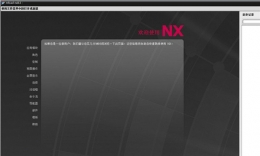
- cgm文件是什么
-
CGM (Computer GraphicsMetafile) 是计算机图形元文件的缩写,是ISO委员会定义的一种图形格式,用来描述、存储和传输与设备无关的矢量、向量以及两者混合的图像。 CGM (Computer GraphicsMetafile) 是计算机图形元文件的缩写,是ISO委员会定义的一种图形格式,用来描述、存储和传输与设备无关的矢量、向量以及两者混合的图像。
16777215
-

- coreldraw9的七种抠图方法
-
第一种:利用互动式透明工具。模式:标准,减去的功能。
16777215
-

- 用coreldRAW抠图
-
1.进入coreldRAW9的界面,执行“文件---新建”命令,新建一个空白文档
16777215
-
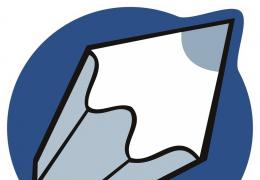
- 使用CorelDraw的小技巧
-
1、三键快速弹出“对齐与分布”对话框。(如下图) 在选住被执行对象的情况下,按住ctrl,再点击两下A,即可快速弹出此对话框,虽然有点烦琐,但可以提高工作效率。 2、Ctrl+shift+>.增大字间距,Ctrl+shift+<,缩小字间距。 3、扩展与填色技巧相关快捷方式 选中物件,状态栏会显示出与此物件相关的诸如填色信息;外框属性等。双击色彩信息,可弹出填色对话框,直接选取新色彩便可达到更改色彩的目的。同理,双击边框色,可弹出外框属性对话框。习惯此种操作办法进行更改物件属性,会提高工作效率不少。 选中物件,鼠标反键选择"属性"菜单命令,将谈出相关此物件的各种信息,亦可在此面板进行各项操作,以更改物件属性.——习惯在“属性”面板中编辑或查看物件属性,对于准确把握工作区中每个图形物件的属性非常有帮助。 快速选取:以往在CD中选择一个物件,一定要用鼠标把物件全部框起来才可以,现在只要按住alt,用鼠标选取物件的一个角落就可以了,大大提高了选取的方便程度 选取位置比较便扭的物件:先选中任意一个物件,再依次按Tab,就可以选中想要的物件 快速把画出一个和页面一样大小的矩形?双击矩形工具就可以了。 另外,要在原位置复制一个物件,先选中要复制的物件,再按“+”就行 还有:比如右键复制;查找替换可用来选择有相同的某些属性的物件,或次改变许多物件的某此属性等! 如何使填色与位图中的色彩一致? 很简单,用吸管工具取色,再用吸管工具扩展出来的油漆桶工具填入所取色彩。 在路径上,用形状工具选取节点时,按HOME选择第一个节点,按END选择最后一个节点,期间的节点可以用TAB键依次切换选择。 旋转或做其它类似变换时,按住Ctrl可以强制以15度的倍数进行
16777215
-

- 用CorelDraw制作名片
- 16777215
-

- 用CorelDraw打造透明奶油字
-
第一步:地洞CorelDRAW11,点击工具箱的文本工具或按"F8",输入文字"Happy Birthday",按着"SHIFT"键,使文字等比放大或缩小到合适程度,接着选择文字字体为:"Monotype Corsiva"字体。
16777215
-

- coreldraw21种常用技巧
- 16777215
-

- 教你用CorelDRAW18步画出漂亮MM
-
CorelDRAW作为一款知名平面设计软件,收到很多人的青睐。而要学习使用CorelDRAW,单纯枯燥的教学,并不能有效的帮助大家理解这款软件,只有相信的实例教程配套,才能达到最佳效果,今天小编就为大家带来一个实例教程,帮助大家充分理解CorelDRAW。
16777215